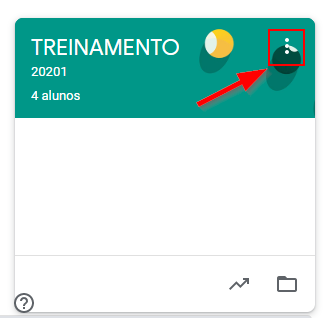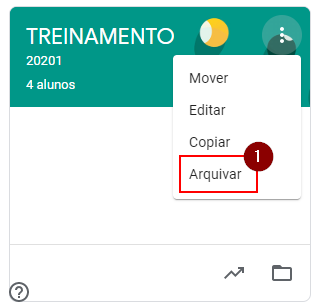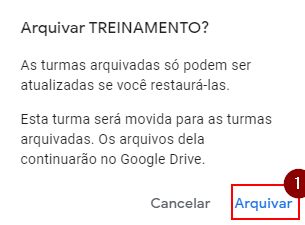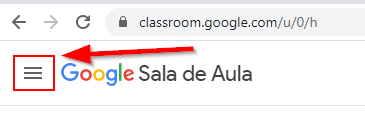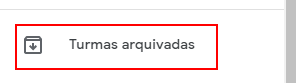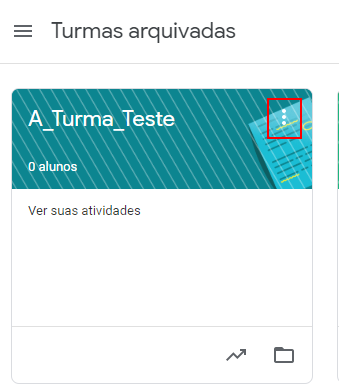Mudanças entre as edições de "Google Classroom - Arquivar/excluir turma"
(Inclusão de títulos em cada uma das etapas (para poder fazer link direto para alguma delas).) |
|||
| Linha 18: | Linha 18: | ||
Acesse o classroom com sua conta de e-mail institucional. | Acesse o classroom com sua conta de e-mail institucional. | ||
| + | == Arquivando a turma == | ||
Identifique a turma que deseja arquivar e clique no menu conforme a imagem: | Identifique a turma que deseja arquivar e clique no menu conforme a imagem: | ||
:[[File:ClipCapIt-200724-140915.PNG]] | :[[File:ClipCapIt-200724-140915.PNG]] | ||
| Linha 29: | Linha 30: | ||
Observe que a turma arquivada não vai mais aparecer em sua tela. | Observe que a turma arquivada não vai mais aparecer em sua tela. | ||
| + | == Acessando uma turma arquivada == | ||
Para encontrá-la navegue até o menu superior: | Para encontrá-la navegue até o menu superior: | ||
:[[File:ClipCapIt-200724-143035.PNG]] | :[[File:ClipCapIt-200724-143035.PNG]] | ||
Edição das 11h33min de 15 de setembro de 2021
Esta instrução demonstra como o professor deve proceder para arquivar ou excluir uma turma no Google Classroom. Quando uma turma não é mais necessária, é possível arquivar ou excluir, neste caso ela não vai mais aparecer na página Turmas dos alunos e professores. Você pode restaurar uma turma arquivada se quiser usá-la no futuro ou excluí-la se não pretende usá-la novamente. Para excluir uma turma, você precisa arquivá-la primeiro. Os professores e professores auxiliares podem arquivar turmas, mas somente o professor principal pode excluí-las. Os alunos não podem arquivar ou excluir uma turma.
O que acontece com uma turma arquivada?
- A turma será movida para outra área, e os materiais, os trabalhos dos alunos e as postagens serão mantidos. Você não a verá na página "Turmas" com as turmas ativas.
- Você e seus alunos poderão ver a turma arquivada. Para usá-la novamente, será preciso restaurá-la.
- Os materiais da turma continuarão acessíveis no Google Drive para você e seus alunos. Isso inclui anexos de atividades ou outros trabalhos dos alunos.
- Os alunos não podem cancelar a inscrição em uma turma arquivada. Isso pode limitar a forma como eles gerenciam as turmas que não são mais necessárias para eles.
- A agenda da turma continua no seu Google Agenda e nas agendas dos alunos. Se você não precisa mais da turma, pode remover a agenda da visualização ou excluí-la permanentemente.
- A turma arquivada só será removida do Google Sala de Aula quando ela for excluída. É por isso que a agenda dessa turma continua sendo exibida no Google Agenda.
Acesso via e-mail
Acesse o classroom com sua conta de e-mail institucional.
Arquivando a turma
Identifique a turma que deseja arquivar e clique no menu conforme a imagem:
Clique arquivar:
Clique novamente em arquivar
Observe que a turma arquivada não vai mais aparecer em sua tela.
Acessando uma turma arquivada
Para encontrá-la navegue até o menu superior:
Procure por turmas arquivadas:
Encontre sua turma e clique no menu para visualizar as opções:
É possível mover, copiar, restaurar e excluir.